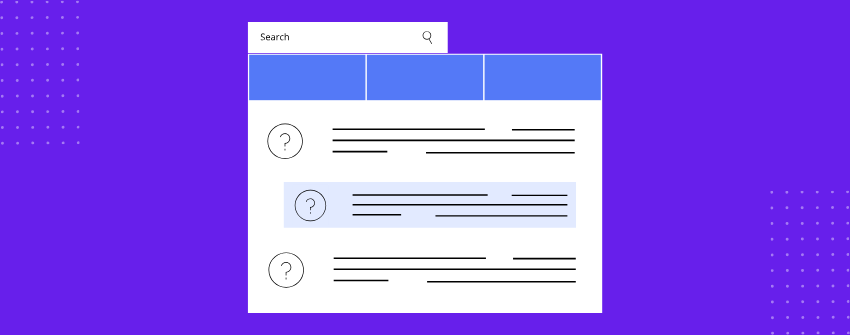Une section FAQ est une partie dédiée d'un site web qui répond aux questions courantes que les utilisateurs peuvent se poser sur un produit, un service ou un sujet. Elle agit comme un centre de libre-service, répondant de manière préventive aux questions afin de réduire la confusion, les demandes d'assistance et les taux de rebond.
La plupart des FAQ commencent par quelques questions courantes. Mais au fur et à mesure que votre liste s'allonge, elle tend à devenir rapidement désordonnée et plus difficile à parcourir. C'est pourquoi il est nécessaire d'utiliser des mises en page pliables, des catégories et une barre de recherche. Ensemble, les catégories et la recherche transforment une FAQ statique en une ressource dynamique qui s'adapte aux besoins individuels, réduisant ainsi la frustration et maintenant un niveau d'engagement élevé.
Les FAQ les plus efficaces utilisent un langage clair, évitent les complications inutiles et reflètent la façon dont les utilisateurs réels formulent leurs questions. Dans cet article, nous allons vous guider à travers les étapes de base de la création d'une FAQ catégorisée et consultable dans WordPress de la manière la plus simple possible.
Meilleure option pour les FAQ avec catégories et recherche
Si vous souhaitez que votre section FAQ traite de nombreux sujets tout en restant facile à parcourir, la combinaison des catégories et de la recherche n'est pas négociable. Les catégories aident les utilisateurs à se concentrer sur les questions qui les intéressent, tandis que la recherche permet de s'assurer qu'ils n'ont pas à faire défiler les pages à l'infini pour trouver des réponses. La plupart des options disponibles couvrent l'une ou l'autre, mais rarement les deux, et elles se présentent rarement sous la forme d'une interface propre, basée sur des blocs.
C'est pourquoi nous choisissons Blocs ultimes - est un plugin basé sur des blocs qui comprend 26 blocs différents utiles pour différents scénarios. Pour construire des FAQ structurées :
- Vous pouvez créer des questions rabattables à l'aide du bloc de basculement du contenu.
- Vous pouvez les organiser en catégories à l'aide du bloc de l'onglet Contenu.
- Vous pouvez activer les rich snippets avec le schéma FAQ pour une meilleure visibilité dans Google.
- Et si vous utilisez la version Pro, vous pouvez activer une barre de recherche en direct qui filtre les questions en temps réel.
Comment créer des FAQ avec catégories et recherche
Si vous êtes prêt à créer une section FAQ bien structurée, facile à parcourir et fonctionnant exactement comme l'attendent les utilisateurs, voici comment vous pouvez le faire en utilisant les outils suivants Blocs ultimes. Le processus ne prend que quelques blocs, mais il vous offre une configuration flexible que vous pouvez faire évoluer au fur et à mesure que votre contenu s'étoffe.
Étape 1 : Installer le plugin Ultimate Blocks
La première chose à faire est d'installer le plugin Ultimate Blocks. Il vous suffit d'aller dans votre tableau de bord WordPress, de vous rendre dans la section Plugins et de rechercher "Ultimate Blocks". Une fois installé et activé, il ajoute tous les blocs nécessaires dans l'éditeur.
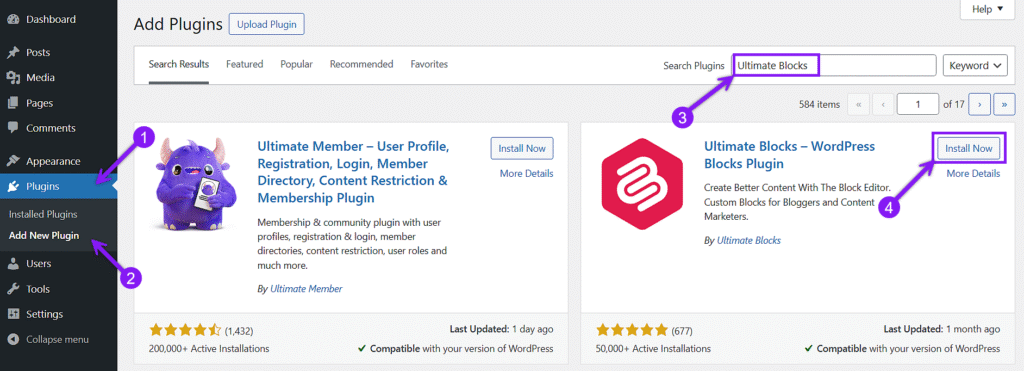
Si vous souhaitez inclure une barre de recherche qui filtre les questions en direct, vous devrez installer la version Pro en plus de la version gratuite. Accéder aux blocs ultimes site webChoisissez votre tarif, achetez le plugin et téléchargez le fichier zip envoyé à votre adresse e-mail.
Étape 2 : Utiliser le bloc de contenu à onglets pour créer des catégories de FAQ
Une fois que les plugins sont actifs, ouvrez la page ou l'article dans lequel vous souhaitez ajouter vos FAQ. Utilisez l'outil d'insertion de blocs (+), recherchez le bloc Tabbed Content et insérez-le.
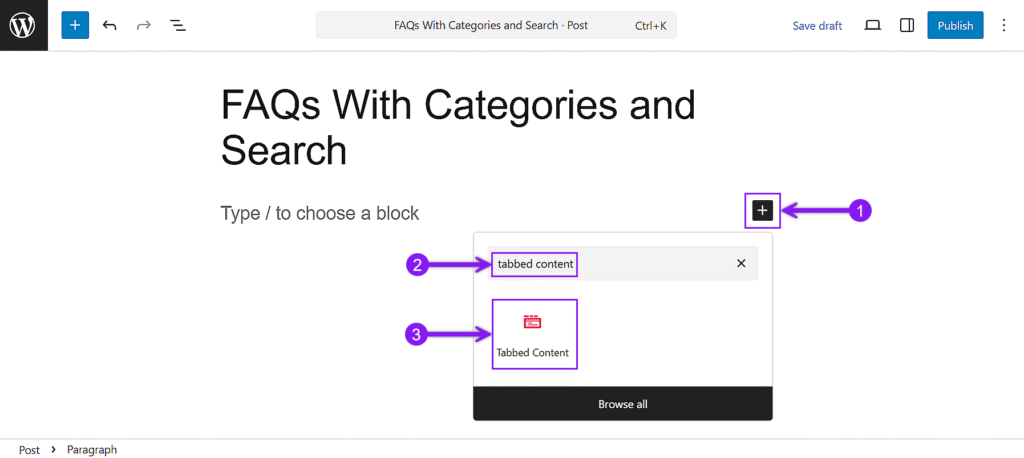
Par défaut, le bloc commence par un seul onglet. Il suffit de cliquer sur l'onglet + pour ajouter autant d'onglets que vous le souhaitez. Chacun de ces onglets représente une catégorie distincte de FAQ. Vous pouvez déplacer ou supprimer un onglet en le survolant et en cliquant sur les icônes correspondantes.
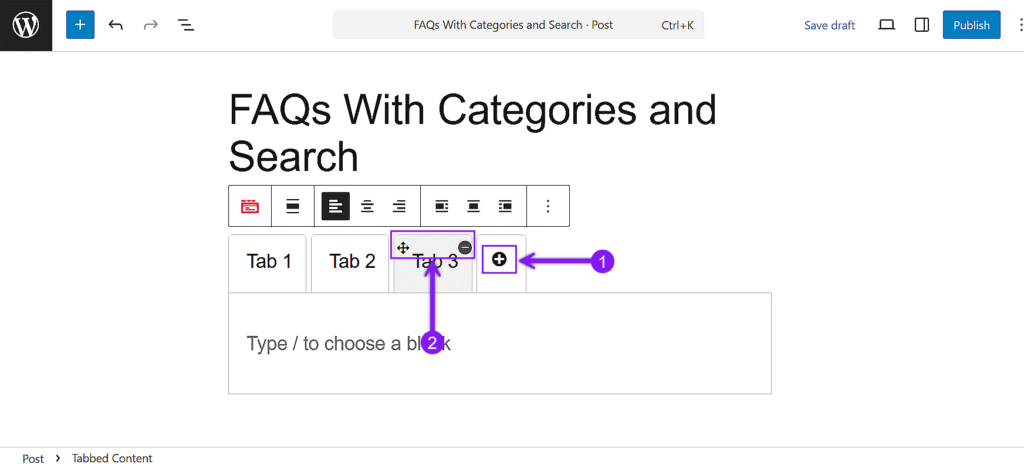
Vous pouvez également utiliser le paramètre Bloc pour modifier le type d'onglets, l'orientation de ces onglets (verticale ou horizontale), la personnalisation du bloc, et bien d'autres choses encore.
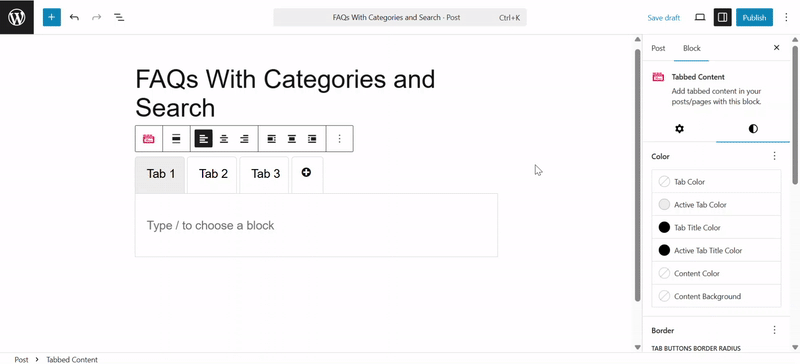
Étape 3 : Insérer des blocs de contenu à l'intérieur de chaque onglet
À l'intérieur de chaque onglet, insérez le bloc Content Toggle de la même manière que vous l'avez fait pour le bloc Tabbed Content.
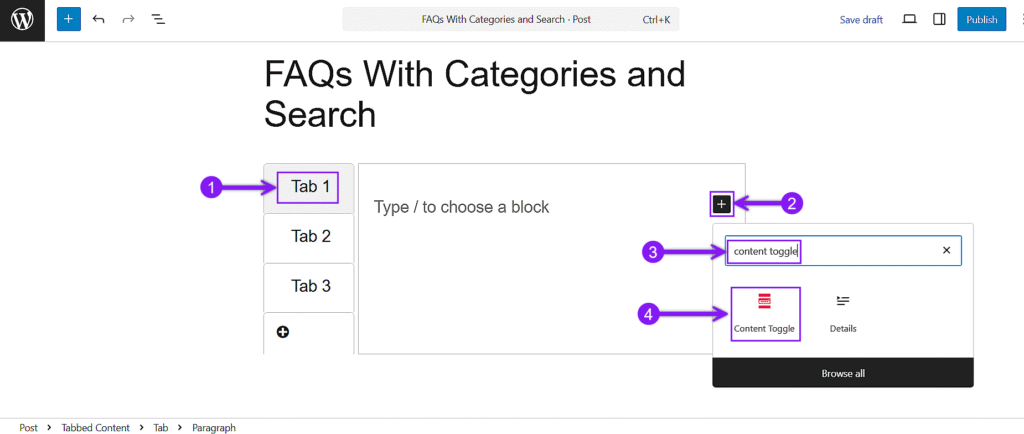
Placez les questions dans la zone Titre du panneau et la réponse dans la zone Contenu du panneau en dessous. Pour ajouter d'autres questions-réponses, survolez le bloc, cliquez sur le signe + de chaque côté d'un panneau et continuez à ajouter les questions et les réponses.
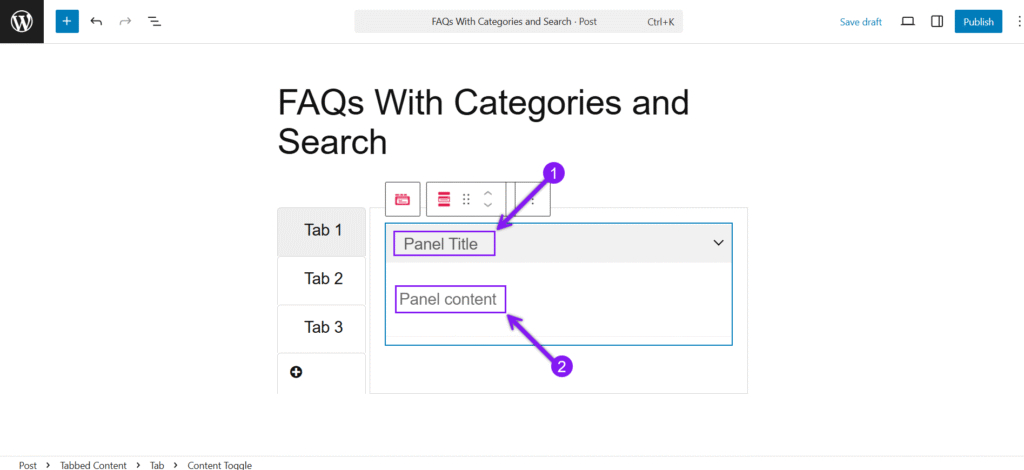
Si vous souhaitez que vos FAQ soient repliables, vous devez utiliser le paramètre Bloc. Trouvez l'option "toggle state" dans les paramètres généraux, développez-la et activez la fonction "collapsed". Vous pouvez également trouver des fonctionnalités utiles dans les paramètres généraux et les paramètres de style - balise de titre du panneau, schéma de la FAQ, schéma de couleurs, icône de basculement, position, et plus encore.
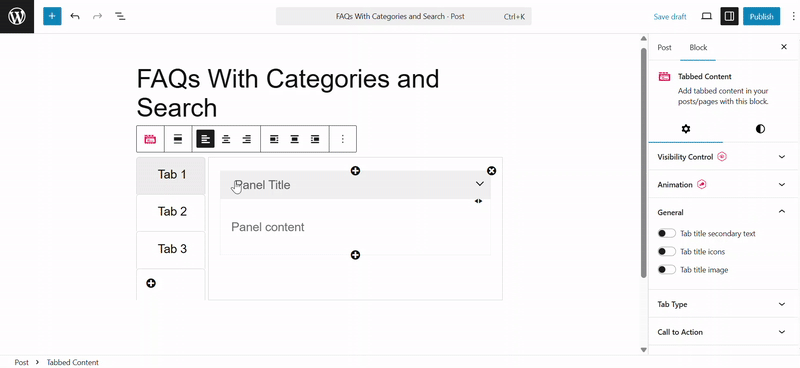
Étape 4 : Activer la fonction de recherche
Une fois que tout est en place, pour rendre votre FAQ consultable, cliquez sur n'importe quel bloc Content Toggle et accédez aux paramètres du bloc dans la barre latérale. Dans le panneau Général, vous trouverez une option de basculement intitulée Recherche. Une fois activée, un champ de recherche en direct apparaîtra en haut de votre section FAQ. Vous pouvez également activer l'option Contrôle avancé, qui ajoute des paramètres permettant d'afficher un résumé sous la barre de recherche et de faire correspondre la recherche à la casse.
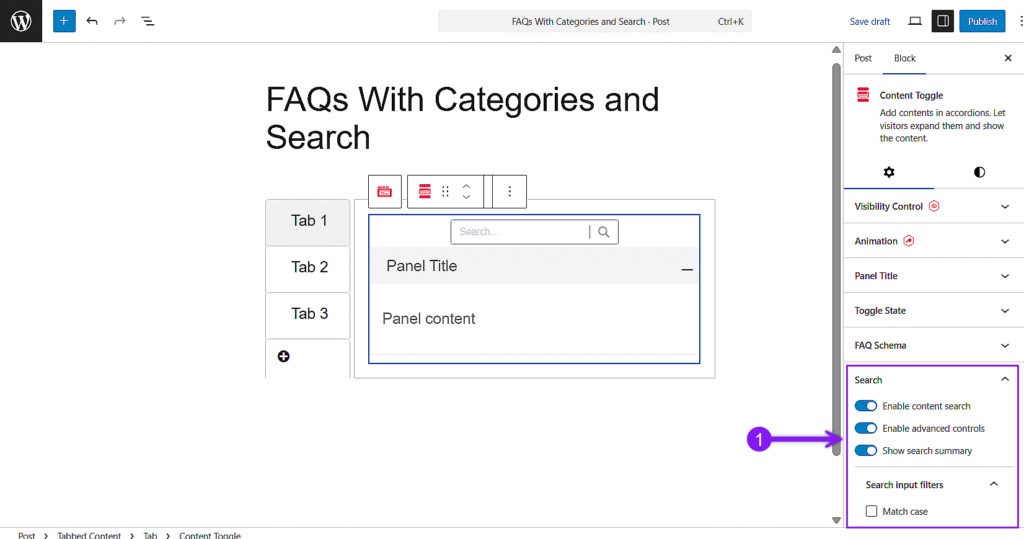
Conclusion
Une section FAQ bien structurée aide les visiteurs à trouver des réponses plus rapidement et facilite la gestion de votre contenu au fur et à mesure qu'il s'étoffe. Les catégories vous permettent de regrouper les questions connexes sous des thèmes précis, tandis qu'un champ de recherche offre aux utilisateurs un moyen rapide de les filtrer.
Cette configuration est idéale pour les sites de produits, les plateformes SaaS, les cours en ligne et les entreprises de services où les utilisateurs posent souvent des questions similaires. Utilisez des questions claires et ciblées, appliquez des schémas là où c'est nécessaire et gardez une mise en page simple. Une fois mise en place, votre section FAQ restera organisée et réellement utile.
Lire aussi :
- 9 meilleurs plugins WordPress de FAQ (comparés)
- Comment ajouter une section FAQ dans WordPress (avec/sans plugin)
- Comment ajouter des FAQ pliables/expansibles dans WordPress
- Comment ajouter une section FAQ consultable dans WordPress
- Comment ajouter un schéma de FAQ dans WordPress - la manière la plus simple!